Tryb
Narzędzie
Zestaw narzędzi
Ekstruzja
Edytuj powierzchnię podpodziałową

Modelowanie 3D
Tryb Ekstruzja umożliwia ekstruzję zaznaczonych powierzchni i wydłużenie otwartych krawędzi bryły podpodziałowej. Po zaznaczeniu powierzchni tryb ten przypomina pod względem funkcjonalności narzędzie Ekstruzja, służące do ekstrudowania brył. Tryb Ekstruzja oferuje jednak większą elastyczność dzięki dodaniu nowych elementów klatki, które można następnie zaznaczać i edytować.
Gdy zastosujesz ten tryb do otwartej krawędzi, krawędź ta zostanie wydłużona. Otwarta krawędź to krawędź, do której przylega tylko jedna powierzchnia. Oznacza to, że inne sąsiadujące powierzchnie zostały na stałe usunięte klawiszem Delete w trybie Modyfikuj.
|
Tryb |
Narzędzie |
Zestaw narzędzi |
|
Ekstruzja
|
Edytuj powierzchnię podpodziałową
|
Modelowanie 3D |
LUB: Włącz narzędzie Zaznaczenie i kliknij dwukrotnie obiekt podpodziałowy, aby jednocześnie zaznaczyć obiekt i aktywować narzędzie Edytuj powierzchnię podpodziałową.
Aby wyekstrudować powierzchnię obiektu podpodziałowego:
Zaznacz obiekt podpodziałowy, który chcesz edytować.
Włącz narzędzie i wybrany tryb.
Gdy najedziesz kursorem na klatkę, powierzchnie zostaną podświetlone. Podświetlone powierzchnie są edytowalne.
Kliknij powierzchnię klatki, którą chcesz ekstrudować. Przesuń kursor, aby zmienić kształt obiektu. Zmiany w obiekcie są widoczne dopiero podczas wykonywania danej operacji.
Kliknij, aby zakończyć edycję.
Normalna zaznaczonej powierzchni wyznacza kierunek rozciągnięcia powierzchni.
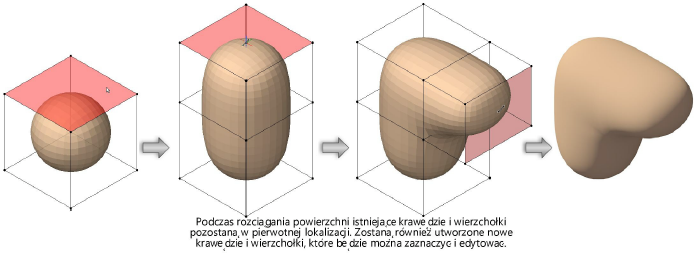

|
Tryb |
Narzędzie |
Zestaw narzędzi |
|
Ekstruzja
|
Edytuj powierzchnię podpodziałową
|
Modelowanie 3D |
LUB: Włącz narzędzie Zaznaczenie i kliknij dwukrotnie obiekt podpodziałowy, aby jednocześnie zaznaczyć obiekt i aktywować narzędzie Edytuj powierzchnię podpodziałową.
Aby wydłużyć otwartą krawędź obiektu podpodziałowego:
Zaznacz obiekt podpodziałowy, który chcesz edytować.
Włącz narzędzie i zaznacz wybrany tryb.
Gdy najedziesz kursorem na klatkę, edytowalne krawędzie zostaną podświetlone. Wydłużyć można tylko otwarte krawędzie. Inne krawędzie nie zostaną w ogóle podświetlone.
Kliknij krawędź klatki, którą chcesz wydłużyć. Przesuń kursor, aby zmienić kształt obiektu. Zmiany w obiekcie będą widoczne dopiero wtedy, gdy wykonasz daną operację.
Kliknij, aby zakończyć operację.
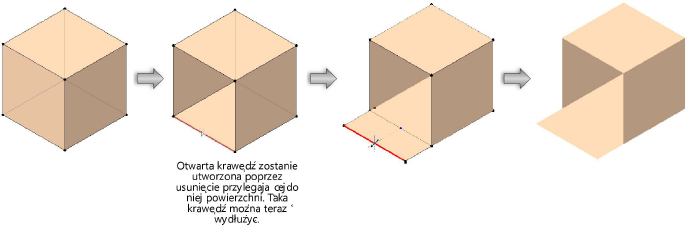
~~~~~~~~~~~~~~~~~~~~~~~~~